Události živého týmu: Zakázat anonymní dotazy

V současnosti není možné zakázat anonymní dotazy na živých událostech Microsoft Teams. I registrovaní uživatelé mohou posílat anonymní dotazy.
Microsoft Teams se někdy automaticky spustí při každém spuštění počítače. Pro účely produktivity je to často záměrné, ale pokud se vám to nelíbí, můžete to vypnout. Zde je návod.
Jedním z běžných problémů, na který si mnoho lidí stěžovalo u Microsoft Teams, je to, že se aplikace automaticky spustí při každém spuštění počítače. Pro účely produktivity je to často záměrné, protože budete moci skočit zpět do svých chatů a své práce. Ale co když ji chcete vypnout a pokaždé spustit aplikaci ručně? Tento průvodce vám to vysvětlí.
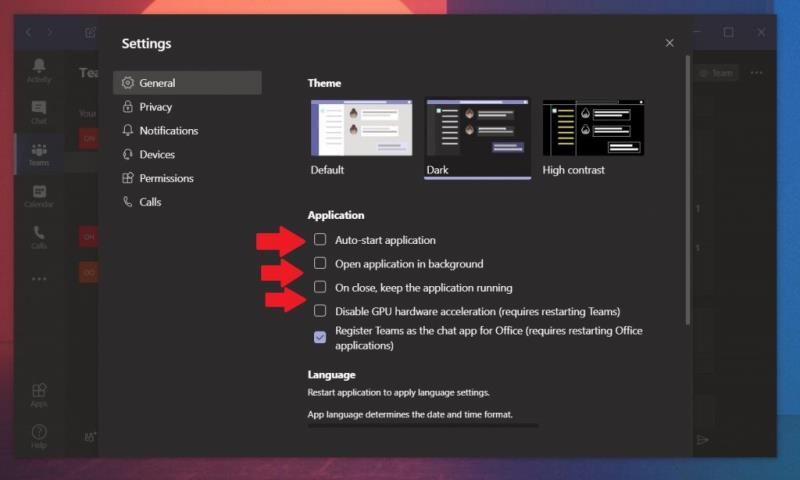
Chcete-li zastavit automatické spouštění Microsoft Teams, budete muset navštívit nastavení z aplikace ve Windows 10. Můžete to udělat kliknutím na svou profilovou fotku a výběrem Nastavení. V části Aplikace by mělo být zaškrtávací políčko pro automatické spuštění aplikace. Měli byste se ujistit, že je toto zaškrtávací políčko prázdné a poté nezaškrtnuté. Po dokončení se aplikace již nebude automaticky spouštět při každém spuštění počítače.
Můžete také zrušit zaškrtnutí políček Otevřít aplikaci na pozadí a Po zavření nechat aplikaci spuštěnou. Tyto možnosti umožňují, že pokud aplikaci zavřete, nebude nadále fungovat. Když je toto nastavení vypnuto, zavřením aplikace se místo toho úplně zavře a pokaždé se vynutí restartování. Toto je dobrá možnost, jak zkontrolovat, zda nemáte problémy se zprávami nebo jiné problémy s Teams. Při každém spuštění to dá nový start.
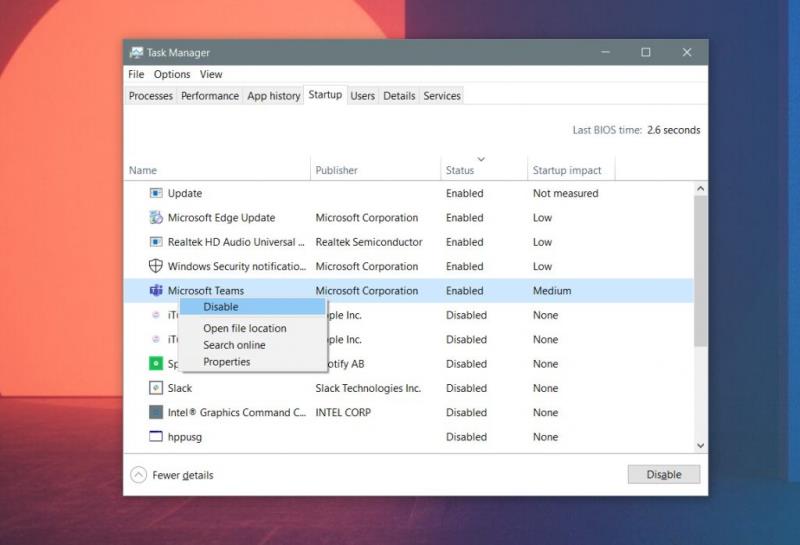
Změna nastavení v Microsoft Teams obvykle zastaví automatické spouštění aplikace, ale pokud vás stále obtěžuje při každém spuštění počítače, můžete bolest zmírnit. Jednoduše navštivte Správce úloh a ovládejte spouštěcí programy.
Chcete-li to provést, stiskněte společně na klávesnici CTRL+ALT+ESC. Po spuštění Správce úloh nezapomeňte kliknout na aplikaci Po spuštění. Měli byste vidět seznam programů. Vyhledejte Microsoft Teams, a když je uvidíte, klikněte na něj pravým tlačítkem a vyberte možnost Zakázat. Tím zabráníte tomu, aby váš počítač spouštěl Teams, kdykoli se přihlásíte.
Kromě toho, že zastavíme automatické spouštění Teams, máme o Teams mnohem více informací, včetně kontroly online přítomnosti , nastavení obrázku na pozadí a dalších. Naše centrum zpráv Microsoft Teams vám pomůže.
V současnosti není možné zakázat anonymní dotazy na živých událostech Microsoft Teams. I registrovaní uživatelé mohou posílat anonymní dotazy.
Microsoft Teams aktuálně nativně nepodporuje přenos vašich schůzek a hovorů na vaši TV. Můžete však použít aplikaci pro zrcadlení obrazovky.
Potřebujete naplánovat opakující se schůzky na MS Teams se stejnými členy týmu? Naučte se, jak nastavit opakující se schůzku v Teams.
Vidíte často chybu Omlouváme se, nemohli jsme se s vámi spojit na MS Teams? Zkuste tyto tipy na řešení problémů, abyste se tohoto problému zbavili nyní!
Jak udržet stav Microsoft Teams jako vždy dostupný? Tento návod se zaměřuje na efektivní metody pro trvalé udržení vašeho stavu v aplikaci Teams.
V případě, že hledáte webovou kameru pro použití na vašem PC, můžete Xbox Kinect použít jako webovou kameru v systému Windows 10. Jakmile z Kinectu uděláte webovou kameru v systému Windows
Chcete-li citovat zprávu v Microsoft Teams, vyberte a zkopírujte zprávu, na kterou chcete odpovědět. Poté klikněte na ikonu Formát a vyberte Nabídka.
V této příručce vám ukážeme, jak vyřešit problém s Microsoft Teams, kdy nevidíte, že obrazovka sdílí někdo jiný.
Karta Microsoft Teams Wiki je inteligentní textový editor, který umožňuje více uživatelům pracovat na různých částech stejného dokumentu.
Kód chyby c02901df označuje, že desktopová aplikace Microsoft Teams narazila na problém a zhroutila se. K této chybě dochází na počítačích se systémem Windows 10.
I když můžete vždy upgradovat z Teams Free na Teams for Business, mějte na paměti, že tento proces je nevratný.
Chcete-li najít skryté chaty Microsoft Teams, vyhledejte jméno účastníka chatu, vyberte toto jméno a starý chat bude znovu viditelný.
Některé webové stránky nepodporují vkládání adres URL do jiných programů nebo webových stránek. Proto je nemůžete otevřít v desktopové aplikaci Teams.
Pokud nemůžete naplánovat schůzku Teams v Outlooku, ujistěte se, že e-mailový účet spojený s Teams byl přidán do Outlooku.
Chcete-li snížit riziko výskytu různých problémů s Bluetooth v Teams, použijte náhlavní soupravu Bluetooth, která je kompatibilní s aplikací.
Mnoho uživatelů si stěžovalo, že Trello není k dispozici v Microsoft Teams. Tato příručka vám přináší řadu potenciálních oprav.
Busy on Busy je užitečná funkce Microsoft Teams, která konfiguruje, jak Teams zpracovává příchozí hovory, pokud se volaný již účastní hovoru.
Bezplatná verze Microsoft Teams může aktuálně hostit až 300 účastníků schůzky. Účastníci mohou chatovat a volat.
Po dlouhém očekávání vám nyní Microsoft Teams umožňuje sledovat video streamy od všech účastníků schůzky současně. No, ve většině případů to tak bude
Microsoft Teams aktuálně nepodporuje nativní odesílání vašich schůzek a hovorů do vašeho televizoru. Můžete však použít aplikaci pro zrcadlení obrazovky.
Microsoft Teams je klíčovou platformou pro videokonference. Naučte se, jak <strong>zablokovat</strong> a <strong>odblokovat</strong> uživatele, aby byl váš chat čistý.
Všechny informace o tom, jak snadno a rychle odinstalovat aplikace nebo programy ve Windows 10. Uvolněte místo na vašem PC.
Když pracujete mimo svůj stůl, můžete získat přístup k počítači pomocí Připojení ke vzdálené ploše systému Windows. Naučte se, jak správně povolit připojení ke vzdálené ploše v systému Windows 10.
Naučte se, jak upravit profilový obrázek v Microsoft Teams a vylepšit svou online prezentaci. Získejte tipy na změnu a řešení problémů.
Zjistěte, jak zjistit, kolik hodin jste strávili hraním Fortnite. Návod krok za krokem a tipy na sledování herních statistik.
Objevilo se na obrazovce oznámení „Vaše organizace spravuje aktualizace na tomto počítači“? Zde je návod, jak se této zprávy zbavit se špičkovými řešeními.
Zjistěte, jak získat Crown Emote ve Fortnite a posuňte své herní dovednosti na vyšší úroveň. Vytvořte si strategii a získejte respekty ostatních hráčů!
Pokud se lišta nástrojů nezobrazuje v Dokumentech Google, vraťte ji zpět jejím skrytím nebo získáním oprávnění k úpravám. Pokud selžou, použijte doporučený prohlížeč.
Zjistěte, jak efektivně ukončit schůzku Google Meet jako hostitel nebo účastník, a co dělat, když chcete pokračovat ve schůzce bez hostitele.
Nechte výčitky odesílatele pryč a zjistěte, jak odstranit zprávy Slack. Zde také najdete podrobný návod pro hromadné mazání zpráv Slack.




























